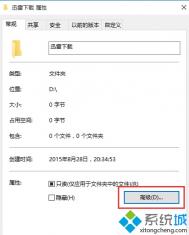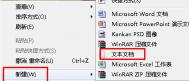Win10系统怎么给文件或文件夹加密?
1、首先使用自己的帐户登录win10系统;
2、然后右键点击你要加密的文件夹,属性,并点击高级按钮;
(本文来源于图老师网站,更多请访问https://m.tulaoshi.com/windowsshi/)
3、勾选加密内容以保证安全选项,点击确定;

4、回到属性界面然后再点两只确定,这时系统会弹出备份,我们点击,或是在重启win10后提示并点击,

5、备份文件加密证书,现在备份;

6、备份时需要设置一个密码,不然不能备份,点击下一步;

7、最后就导出一个证书文件啦,这个文件需要你自己保存好哦。

Win10右键菜单没有“新建公文包”怎么办
1、首先,请大家在电脑桌面上击右键,在弹出的右键菜单中,选择新建-文本文档选项。

2、接下来,双击打开新建立的文本文档,然后将下面的这段代码复制到文本文档中。
Windows Registry Editor Version 5.00
(本文来源于图老师网站,更多请访问https://m.tulaoshi.com/windowsshi/)[HKEY_LOCAL_MACHINESOFTWAREClassesBriefcaseShellNew]
"IconPath"=hex(2):25,00,53,00,79,00,73,00,74,00,65,00,6d,00,52,00,6f,00,6f,00,
74,00,25,00,5c,00,73,00,79,00,73,00,74,00,65,00,6d,00,33,00,32,00,5c,00,73,
00,79,00,6e,00,63,00,75,00,69,00,2e,00,64,00,6c,00,6c,00,2c,00,30,00,00,00
"ItemName"=hex(2):40,00,25,00,53,00,79,00,73,00,74,00,65,00,6d,00,52,00,6f,00,
6f,00,74,00,25,00,5c,00,73,00,79,00,73,00,74,00,65,00,6d,00,33,00,32,00,5c,
00,73,00,68,00,65,00,6c,00,6c,00,33,00,32,00,2e,00,64,00,6c,00,6c,00,2c,00,
2d,00,36,00,34,00,39,00,33,00,00,00
"Directory"=""
"Handler"="{85BBD920-42A0-1069-A2E4-08002B30309D}"
[HKEY_LOCAL_MACHINESOFTWAREClassesBriefcaseShellNewConfig]
"IsFolder"=""
"NoExtension"=""

3、接下来,我们需要保存该文件,并将该文件的后缀由原来的.txt格式修改为.reg格式,该文件的名称可以随意设置,保存对该文件的修改设置。

4、接下来,双击打开该文件,然后在弹出的一系列警告提示中,全部选择是,完成对系统注册表的修改。


5、 最后,我们重启Windows资源管理程序,然后在桌面上点击右键菜单,查看新建选项,在新建选项中就可以看到公文包tulaoshi.com的选项啦,小伙伴们赶快试试吧。

6、若要取消这个新建项,可以用相同方式将如下代码保存并执行(文件名需要和刚才有所区别,扩展名不变):
==================================================
Windows Registry Editor Version 5.00
(本文来源于图老师网站,更多请访问https://m.tulaoshi.com/windowsshi/)[-HKEY_LOCAL_MACHINESOFTWAREClassesBriefcaseShellNew]
==================================================
注意: 其中的Briefcase.reg为增加公文包的注册表项,DBriefcase.reg为删除已有公文包的注册表项。
Win10系统打不开组策略编辑器怎么办?

解决方法:
1、到文件夹:C:WindowsPolicyDefinitions 文件夹下;
2、删除Microsoft-Windows-Geolocation-WLPAdm.admx文件(需要管理员取得所tulaoShi.com有权限);
3、删除后通过测试,错误未出现。
华硕升级win10失败蓝屏解决办法
对于部分用户来说,升级Win10的确是一个大麻烦,尽管微软在推送前已经为用户的设备做了适配,但部分用户的升级体验并不像微软所期望的那般顺利,蓝屏死机的现象时有发生。
自7月29日Windows10正式发布以来,华硕品牌中的多款设备在升级Win10遇到了蓝屏死机或其他错误问题,在网络上简单搜索一下就能够发现。

在微软社区中的一个帖子中(现在已经回复了9页),用户们提出了这一问题,用户表示,从网络上搜到的解决方案都没有起作用,甚至重新安装Win10后,仍然会遇到蓝屏死机问题。用户表示:当我把我的华硕电脑的Win8.1升级到Win10后,不知道为何,总是不断地出现蓝屏死机问题,即使我的电脑没有处于高负载状态下也会这样。我以前使用Win8时没有遇到过这个问题,现在升级到Win10,隔两三天就会出现。该如何做才能避免这样的问题出现?
如何解决呢?
有其他用户分享了他们的解决方法,该用户称我在联系微软后,他们给出的建议是更新电脑驱动,可能是体验方面出现了问题。
事实上,华硕已经针对Win10推出了一些新驱动,因此建议用户从华硕官网下载并升级驱动。建议用户不要从Windows更新中自动获取驱动更新。
Win10系统下如何使用Win7公文包功能

具体方法:
1、将以下代码复制粘贴到记事本中,另存为所有文件(*.*),文件扩展名为.reg即可(如下图,文件名可随意)。

2、代码如下(不包括最上面和最下面的=分隔线):
==================================================
Windows Registry Editor Version 5.00
(本文来源于图老师网站,更多请访问https://m.tulaoshi.com/windowsshi/)[HKEY_LOCAL_MACHINESOFTWAREClassesBriefcaseShellNew]
"IconPath"=hex(2):25,00,53,00,79,00,73,00,74,00,65,00,6d,00,52,00,6f,00,6f,00,
74,00,25,00,5c,00,73,00,79,00,73,00,74,00,65,00,6d,00,33,00,32,00,5c,00,73,
00,79,00,6e,00,63,00,75,00,69,00,2e,00,64,00,6c,00,6c,00,2c,00,30,00,00,00
"ItemName"=hex(2):40,00,25,00,53,00,79,00,73,00,74,00,65,00,6d,00,52,00,6f,00,
6f,00,74,00,25,00,5c,00,73,00,79,00,73,00,74,00,65,00,6d,00,33,00,32,00,5c,
00,73,00,68,00,65,00,6c,00,6c,00,33,00,32,00,2e,00,64,00,6c,00,6c,00,2c,00,
2d,00,36,00,34,00,39,00,33,00,00,00
"Directory"=""
"Handler"="{85BBD920-42A0-1069-A2E4-08002B30309D}"
[HKEY_LOCAL_MACHINESOFTWAREClassesBriefcaseShellNewConfig]
"IsFolder"=""
"NoExtension"=""
==================================================
3、双击运行该文件,就可以把上述内容加入注册表。重启文件资源管理器Explorer.exe后,右键单击桌面→新建,公文包就会出现,如下图

4、若要取消这个新建项,可以用相同方式将如下代码保存并执行(文件名需要和刚才有所区别,扩展名不变):
Windows Registry Editor Version 5.00
(本文来源于图老师网站,更多请访问https://m.tulaoshi.com/windowsshi/)[-HKEY_LOCAL_MACHINESOFTWAREClassesBriefcaseShellNew]
注意:其中的Briefcase.reg为增加公文包的注册表项,DBriefcase.reg为删除已有公文包的注册表项。
用户需要在Win10系统中使用到这个功能,可按照上述方法通过添加注册表项目的方法恢复公文包功能。
win10补丁kb3081455更新失败错误0x80070002怎么办
最近有Win10用户向微软社区论坛反映,九月更新中的累积更新补丁KB3081455也出现了安装失败的情况,重蹈了Windows10正式版发布以来更新安装问题的覆辙。因此有用户希望微软能够提供Win7/Win8.1那样的更新管理,交还Windows更新控制权。

很多Win10用户都遇到了这个问题,安装失败后给出错误代码为0x80070002,重复尝试安装也无法奏效。正因如此,很多用户,尤其是Win10家庭版用户都呼吁微软把Win10的安装方式改换回Windows7/Windows 8.1的可控状态,以便能够自由掌握更新安装,避免问题补丁反tulaoShi.com复作乱。
一位微软工程师在论坛中给出了修复方式,那就是万能的SFC命令,可以用于检查和修复系统文件改变,很多用户表示起作用。使用很简单,以管理员模式运行命令提示符后,执行sfc /scannow即可。

另外,对于Win10专业版用户来说,可通过修改组策略的方式实现控制Win10更新下载和安装的目的。 win10怎么关闭自动更新
Win10怎么设置中文语言
1、在桌面上点击或是在开始菜单处点击一下右键然后再选择

2、进入Control Panel也就是控制面板的界面中,然后再点击

3、然后再点击左边的这一项进入设置语言的界面。

4、进入下一个界面然后再点击如下图所示的地方。

5、此时就可以看到你中文简体的字样,选择这个。

6、然后再点击------再然后就会自动注销你的电脑。

7、注销成功以后就会看到你整个系统都成了简体中文件了。如果有需要的朋友可以把这个方法倒过来就是更改成英文版的方法。